有使用者表示,win10自帶的應用不好用,且佔用系統資源,為了不被「榨乾」,該使用者就想著解除安裝掉win10自帶的應用。那該怎麼操作呢?其實並不難,藉助Windows Powershell,輸入一條命
2021-06-23 17:40:45
有使用者表示,win10自帶的應用不好用,且佔用系統資源,為了不被「榨乾」,該使用者就想著解除安裝掉win10自帶的應用。那該怎麼操作呢?其實並不難,藉助Windows Powershell,輸入一條命令即可輕鬆解決!

第一步:開啟開始選單,找到Windows Power Shell的資料夾,右鍵單擊Windows PowerShell(注意不是Windows PowerShell ISE),點選選擇【以管理員身份運行】,就打開了。

第二步:進入Windows PowerShell視窗後,就可以輸入命令了。
比如解除安裝計算器,則在視窗中輸入【Get-AppxPackage *calculator* | Remove-AppxPackage】,接著按下回車鍵即可;

解除安裝Groove音樂、電影與電視,則輸入【Get-AppxPackage *zune* | Remove-AppxPackage】,回車;
解除安裝新聞訂閱,則輸入【Get-AppxPackage *bing* | Remove-AppxPackage】,回車;
解除安裝郵件和日曆,則輸入【Get-AppxPackage *communi* | Remove-AppxPackage】,回車;
解除安裝3D,則輸入【Get-AppxPackage *3d* | Remove-AppxPackage】,回車;
解除安裝Camera(相機),則輸入【Get-AppxPackage *camera* | Remove-AppxPackage】,回車;
解除安裝Xbox,則輸入【Get-AppxPackage *xbox* | Remove-AppxPackage】,回車。注意:在解除安裝Xbox的時候,會提示有很多錯誤,其實它已經被解除安裝了,可以不用擔心!

等等。
當然,如果你擔心自己不會用命令操作的話,小編再給大家介紹一種「低階」版本的解除安裝方法,很簡單,開啟開始選單,點選【設定】-【應用】-【應用和功能】,接著在視窗右側,找到需要解除安裝的應用並單擊,選擇【解除安裝】,最後等待完成即可。

假如在解除安裝後才道當時錯,心緒悽迷?請抹乾眼淚,進入Windows應用商店,在右上方搜尋欄輸入需要下載的應用名稱,找到後點擊安裝就可以啦~
相關文章
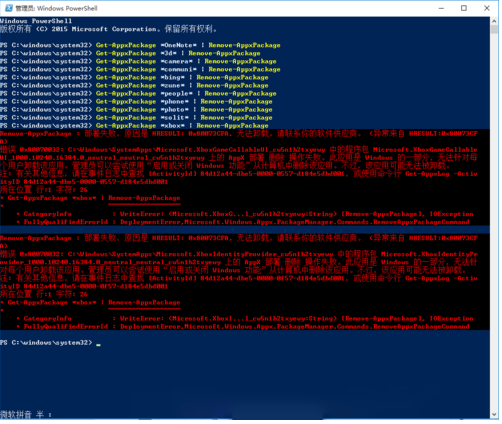
有使用者表示,win10自帶的應用不好用,且佔用系統資源,為了不被「榨乾」,該使用者就想著解除安裝掉win10自帶的應用。那該怎麼操作呢?其實並不難,藉助Windows Powershell,輸入一條命
2021-06-23 17:40:45
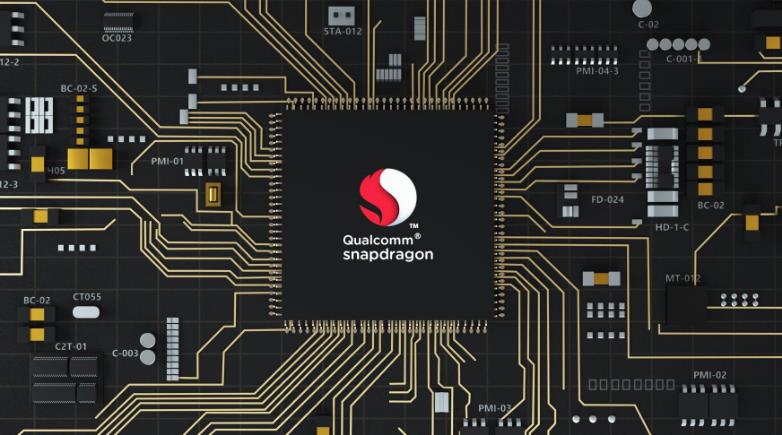
長期以來,高通處理器在效能方面一直被同期蘋果A系列處理器壓制,例如驍龍888,雖然晚於蘋果A14晶片釋出,但無論是製造工藝還是CPU、GPU配置,都被A14晶片甩在身後。而根據最新訊息,高
2021-06-23 17:40:32

手機市場在不斷變化,手機產品的變化也很大,以前選擇產品的時候,都會把效能放到第一位,然後才會要求價格、做工、續航、拍照等細節。但隨著手機效能的提升,做工、使用體驗等方面又
2021-06-23 17:40:15

今年上半年紅米釋出了多款新機,其中機型數量最多的自然是K40系列產品,包含紅米K40,紅米K40遊戲版,紅米K40 Pro和紅米K40 Pro+這幾款產品,因此紅米K40系列還被稱為K40宇宙,以此表明
2021-06-23 17:22:58

現在的機械鍵盤因為價格逐漸走低,且行業逐步成熟,已經成為遊戲使用者甚至是日常辦公使用者的首選輸入裝置,而現在的機械鍵盤也在機械軸體的基礎下加入了更多的功能。而在日前,作
2021-06-23 17:22:29

約一個月前,由格蘭仕研製的世界首臺航天微波爐隨天舟二號貨運飛船發射,成為「天宮」空間站的一部分。隨著6月17日神舟十二號飛船將三名航天員送入空間站,包括這臺微波爐在
2021-06-23 17:22:08